Bildirim
YAZICIM AÇILMIYOR
Daha Fazla 
Bu Konudaki Kullanıcılar:
Daha Az
4 Misafir (2 Mobil) - 2 Masaüstü,  2 Mobil
2 Mobil
 2 Mobil
2 Mobil

Giriş
Mesaj
-
-
up -
up -
Temazssizlik yok degil mi kabloda? Uclarinda yamulma falan.
Baska prizde denediniz mi
< Bu ileti mobil sürüm kullanılarak atıldı > -
yok hocam, denedim. adaptör ışığı yanıyor yazıcının ışığı yanmıyor. üç gün önce çıktı aldım sorunsuzdu neden böyle oldu anlamadım. -
up -
up neden olabilir -
up -
upp -
Arızalı bir güç kablosu nadir ancak mümkündür.
başka bir güç kablosu deneyin.
Güç düğmesine uzun süre basmaya çalışın
Bilgisayar yazıcıyı alıgılıyor mu?
güç kaynağı arızalı olabilir.
Yazdırma kafasını dışarı çekin. anakartta sıkıntı olabilr.
Resim atar misniiz -
hocam elimde başka bir güç kablosu yok.
uzun süre bastım bir şey fark etmedi.
algılamıyor.
prizde sorun yok, adaptörün ışığı da yanıyor. anakarttan şüphelendim ben de. tam olarak nerenin resmini atayım hocam? -
Merhaba, Pc güç çikişiyla ayniysa yazicininki . bu yazıyı pc den yaziyosaniz güç kaynağının kablosunu kullanabilirsiniz.quote:
Orijinalden alıntı: steepstone
hocam elimde başka bir güç kablosu yok.
uzun süre bastım bir şey fark etmedi.
algılamıyor.
prizde sorun yok, adaptörün ışığı da yanıyor. anakarttan şüphelendim ben de. tam olarak nerenin resmini atayım hocam?
*Adaptörü Farklı bir prize takmayi deneyin
*Güç tuşu bozuk olabilir. Yazici güç tuşundan açiliyorduysa eğer güç tuşunu kontrol edin.
*Yazici içinde mürekkep kalmişsa kısa devreye neden olabilir belki kontrol edin.
*USBye bağlayin . windows arama menüsüne "yazıcılar" yazın menüden bakın Eğer bilgisayar yaziciyi algılıyorsa belki led göstergeler/ekran bozulmuş olabilir.
*Yazicinin 0/1 tuşunu yani şalteri 1 saniye araliklarla 5 kere falan açip kapatmayi deneyin belki kapasitörde sıkıntı vardir yanma baskı kafası kısa devre yaptırır: Kartuşu dışarı çekin.Güç kablosunu bir saat boyunca çıkarın. kartuş olmadan gücü geri takın. açın.eğer çalışırsa, sorun kartuştur.
*Yazdırma kafasına bakın. Bir mürekkep kartuşu kuruduysa, ve yazdırmaya veya oto-temizletmeye devam ederseniz, bu baskı kafasını aşırı ısıtır,ve bir yada daha fazla iğnenin yanmasına neden olabilir.
*anakartta kolay kolay bozukluk olmaz genelde
kartuşu yenisiyle değiştirirseniz,arızalı bir anakart yeni kartuşun hemen yanmasına neden olabilir.Sadece herhangi bir yanma izini tespit edebilirsiniz,
Kablo baglanti uçlarina bakın,düzgün oturmuşlarsa.uçlari ayırın, sonra tekrar takın.Yassı kabloları da kontrol edin.
Yeni yazıcılarda atmış olabilecek bir sigorta yoktur.hiçbir şey işe yaramazsa, muhtemelen yazıcıyı bir tamirhaneye götürmenin maliyeti,yazıcının kendisinden daha pahalıya mal olur.yazıcılar uzun ömürlü olacak şekilde tasarlanmamıştır.
**son çare Power kablosunu çikarip 1-2 saat bekleyip yeniden takin
< Bu mesaj bu kişi tarafından değiştirildi MidnightRider -- 22 Mayıs 2020; 8:31:38 >
-
Buyuur hocam HP Destek sayfasindan türkçeye çevirdim yardimci olur belki.
Adım 2: Güç modülünü sıfırlayın ve duvar prizini test edin
Harici güç modülünü sıfırlamak için yazıcının fişini çekin, gücü test etmek için başka bir cihazı duvar prizine takın ve ardından yazıcıyı yeniden bağlayın.
Güç modülü kablosunu yazıcının arkasından çıkarın.
Güç kablosunu duvar prizinden, çoklu prizden veya aşırı gerilim koruyucusundan çıkarın.
Yazıcı çıkarılabilir güç kablosuna sahip bir güç modülü kullanıyorsa, kabloyu güç modülünden çıkarın.
Yazıcı prize takılı değilken, duvar prizine başka bir cihaz takın ve ardından prizin çalıştığından emin olmak için açın.
Duvar prizi çalışmazsa, yazıcıyı çalışan bir prize takın. Anahtarlı uzatma kablosu veya aşırı gerilim koruyucu kullanmayın.
Duvar prizi çalışırsa, bu adımlarla devam edin.
Yazıcının bağlantısı en az 60 saniye boyunca kesildikten sonra, yazıcıda çıkarılabilir bir güç kablosuna sahip bir güç modülü kullanılıyorsa, güç kablosunu güç modülüne yeniden takın.
Güç kablosunu doğrudan bir duvar prizine takın. Anahtarlı uzatma kablosu veya aşırı gerilim koruyucu kullanmayın.
Harici güç modülünde gösterge ışığı varsa, ışığı kontrol edin.
Gösterge ışığı kapalıysa, güç kablosunu değiştirin. Yeni bir güç kablosu edinmek için HP Parça Mağazası'na gidin. Yeni bir güç kablosuyla bağlandığında gösterge ışığı hala sönmüyorsa, güç modülünü veya yazıcıyı değiştirme adımına geçin.
Gösterge ışığı yanıyorsa, bu adımlarla devam edin.
Harici bir güç modülündeki gösterge ışığı örneği
Güç modülü kablosunu tekrar yazıcının arkasına takın.
Harici güç modülünde bir gösterge ışığı varsa, gösterge ışığını tekrar kontrol edin.
Gösterge ışığı yanıyorsa ve yazıcı yanıyorsa sorun giderme işlemini durdurabilirsiniz.
Gösterge ışığı yanıyorsa ve yazıcı hala açılmıyorsa, bir sonraki adıma geçin.
Gösterge ışığı yazıcıya bağlanmadan önce yanıyor, ancak bağlandığında sönükse, güç kablosunu değiştirmeniz gerekebilir. Güç kablosunu değiştirmek için HP Parça Mağazası'na gidin. Yeni bir güç kablosuyla bağlandığında güç gösterge ışığı hala kapalıysa, Servis bölümüne atlayın veya bu belgenin sonunda yazıcıyı değiştirin.
Gösterge ışığı kapalıysa, bir sonraki adıma geçin.
3. Adım: Yazıcının Güç düğmesini test edin
yazıcıyı çalışan bir duvar prizine takın ve ardından yazıcıdaki Güç düğmesini test edin.
Güç kablosunun yazıcının arkasına ve doğrudan bir duvar prizine takıldığından emin olun.
Bir Güç Açma / Kapatma döngüsü başlatmak için Güç düğmesine basıp bırakın. Düğmeyi basılı tutmayın.
not: Güç düğmesini çok uzun basılı tutarsanız, yazıcı yeniden başlamadan açılıp kapanabilir. Bu durumda, Güç düğmesine tekrar basıp hemen bırakın.
Yazıcı açılmazsa, 10 saniye bekleyin ve ardından Güç düğmesine tekrar basın.
Güç düğmesi gösterge ışığı yanmazsa, bir sonraki adıma geçin.
Adım 4: Uyumlu bir güç kablosuyla gücü test edin
HP yazıcılar, bilgisayarlar ve elektronik cihazlar için üretilmiş standart güç kabloları kullanır. Yazıcınızın güç kablosuyla aynı konektörlere sahip bir güç kablosu bulun ve ardından güç kablosunu sıfırlama ve duvar prizini test etme ve Yazıcının Güç düğmesini test etme adımlarını tekrarlamak için yeni kabloyu kullanın. Uyumlu bir güç kablosu edinmeniz gerekiyorsa veya güç kablosunu değiştirmeniz gerekiyorsa, HP Parça Mağazası'na gidin.
Yazıcı farklı bir güç kablosuyla açılırsa, soruna orijinal güç kablosu neden olmuştur. Güç kablosunu değiştirin.
Yazıcı farklı bir güç kablosuyla açılmazsa ve güç modülü gösterge ışığı yanıyorsa, Servis bölümüne atlayın veya bu belgenin sonunda yazıcıyı değiştirin.
Yazıcı farklı bir güç kablosuyla açılmazsa ve güç modülü gösterge ışığı sönükse, bir sonraki adıma geçin.
Adım 5: Güç modülünü değiştirin
< Bu mesaj bu kişi tarafından değiştirildi MidnightRider -- 22 Mayıs 2020; 8:38:3 >
-
adaptörü farklı birçok prize taktım sonuç aynı hocam. güç tuşunda sıkıntı yok anladığım kadarıyla ancak tam olarak nasıl kontrol edebilirim bilmiyorum. mürekkep kalmamış. bilgisayar algılamıyor. şalteri nerededir acaba?
diğer dediğiniz her şeyi yaptım hocam sonuç aynı... -
aynısını okudum hocam tek tek denedim olmuyor anlam veremedim ya -
Garanti durumu nedir ?
< Bu mesaj bu kişi tarafından değiştirildi derbeder.53 -- 22 Mayıs 2020; 17:13:14 > -
biteli çok oldu hocam maalesef.
Sayfa:
1
Ip işlemleri
Bu mesaj IP'si ile atılan mesajları ara Bu kullanıcının son IP'si ile atılan mesajları ara Bu mesaj IP'si ile kullanıcı ara Bu kullanıcının son IP'si ile kullanıcı ara
KAPAT X
Bu mesaj IP'si ile atılan mesajları ara Bu kullanıcının son IP'si ile atılan mesajları ara Bu mesaj IP'si ile kullanıcı ara Bu kullanıcının son IP'si ile kullanıcı ara
KAPAT X






 Yeni Kayıt
Yeni Kayıt



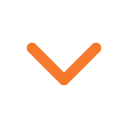



 Konudaki Resimler
Konudaki Resimler

 kullanıcısına yanıt
kullanıcısına yanıt


 Hızlı
Hızlı 



















